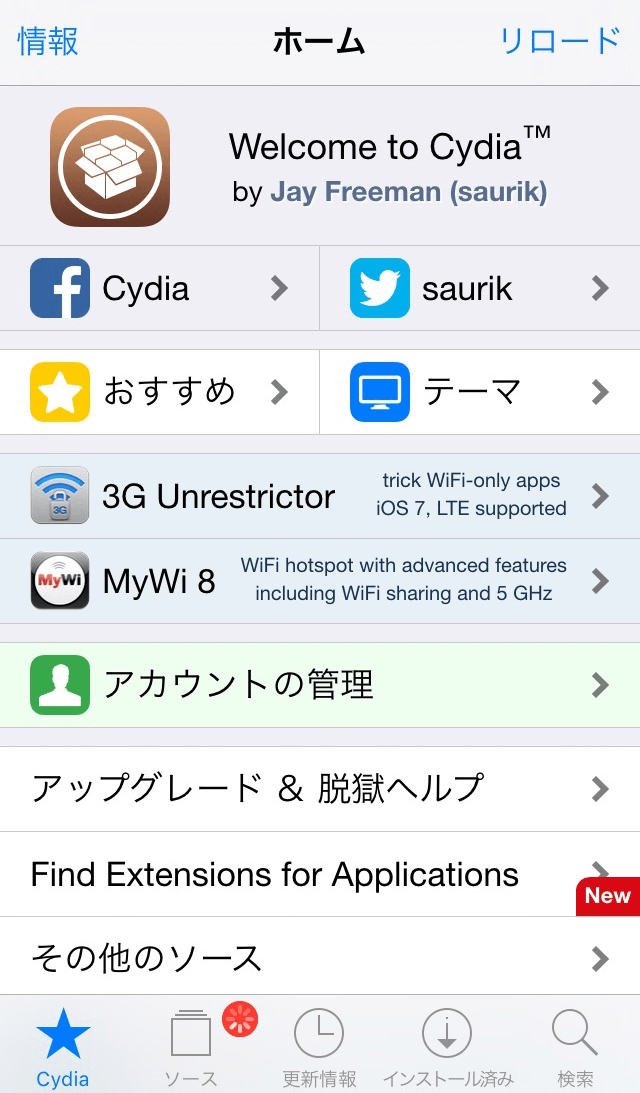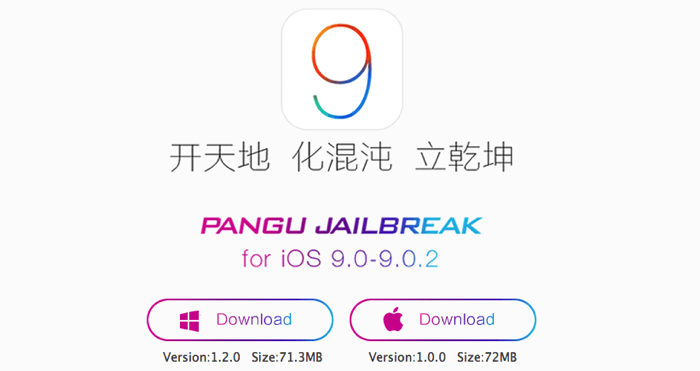
iOS 9.0-9.0.2をJailbreakできるツール「Pangu iOS 9」のMac版が、やっとこさリリースされましたので、早速Jailbreakしてみました。
今回は、Mac版のPangu iOS 9 バージョン1.0.0を使用して、iOS 9.0.2をJailbrakする手順を解説していきますが、Windows版のPangu iOS 9でも、これと同様の手順でJailbreakすることができます。
- Download PanGu iOS 9
Pangu 9でJailbreakする前にやること
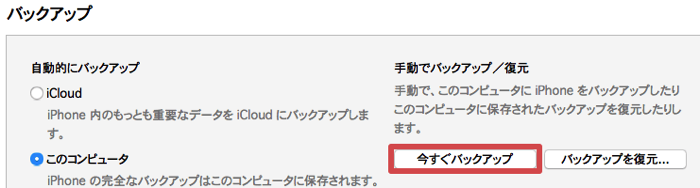
iOSデバイスをiTunesに接続して、「今すぐバックアップ」で最新のバックアップを作成しておく。
iOSの 設定 > パスコードロック から「パスコード」をオフにする。
iOSの 設定 > iCloud から「iPhoneを探す」をオフにする。
iOSの 設定から「機内モード」をオンにする。
Pangu9.appが起動しない場合
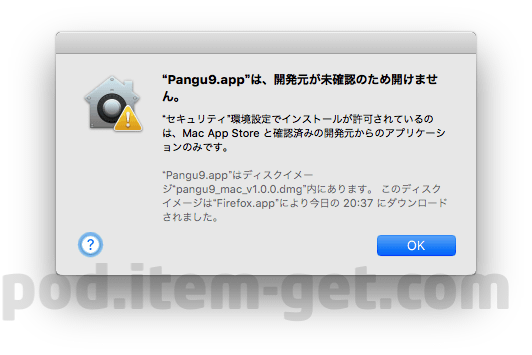
アプリケーションの実行許可によってPangu9.appを起動できない場合、システム環境設定 > セキュリティとプライバシー > 一般 から「このまま開く」で起動することができます。
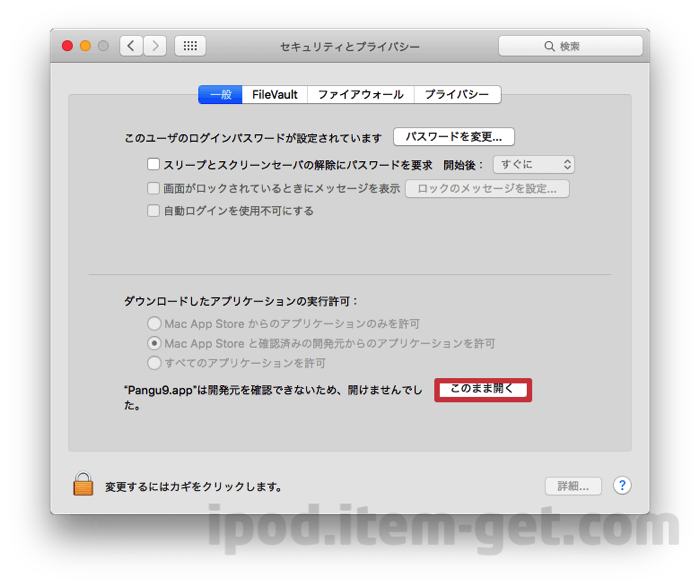
Pangu 9を使ってiOS 9をJailbreakする
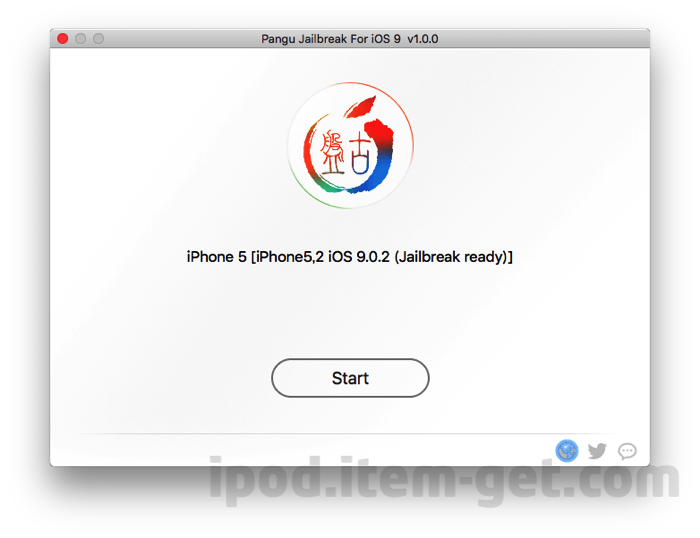
iOSデバイスを接続してiTunesを終了、Pangu9.appを起動します。
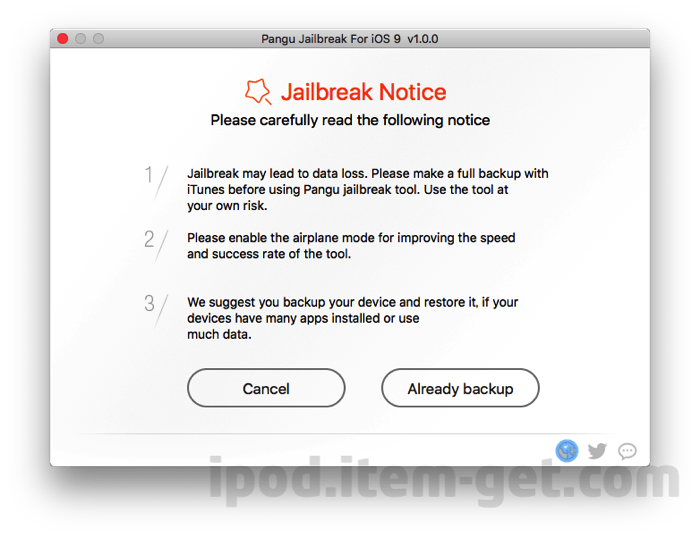
Start > Aleady backup
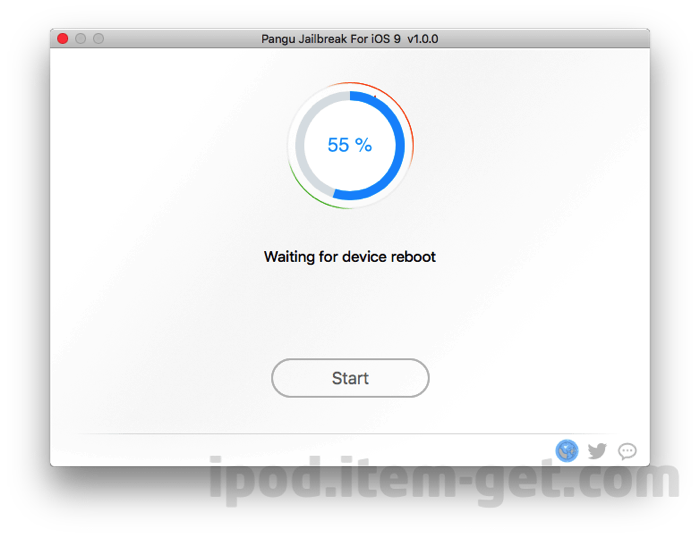
一度、iOSデバイスが再起動します。
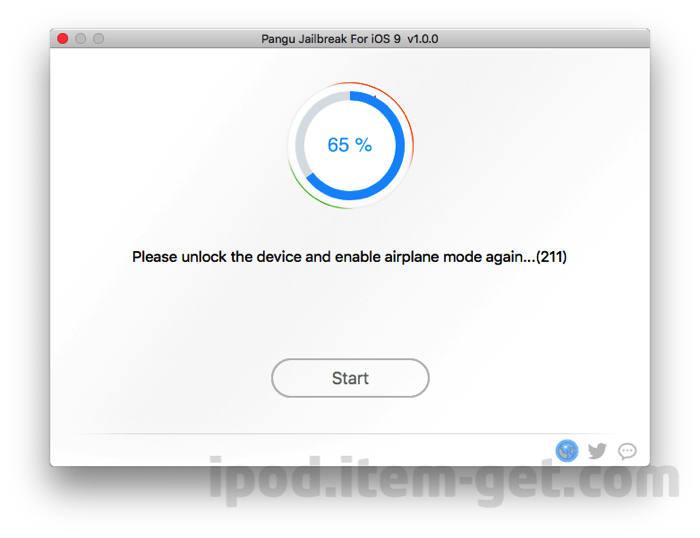
再起動後、65%で機内モードをオンにしろという指示が出るので従います。
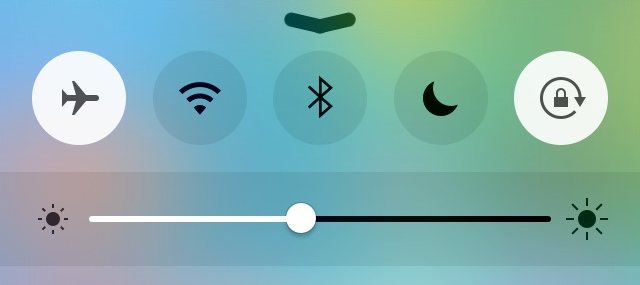
機内モードは、下から上にスワイプさせた操作メニューから。
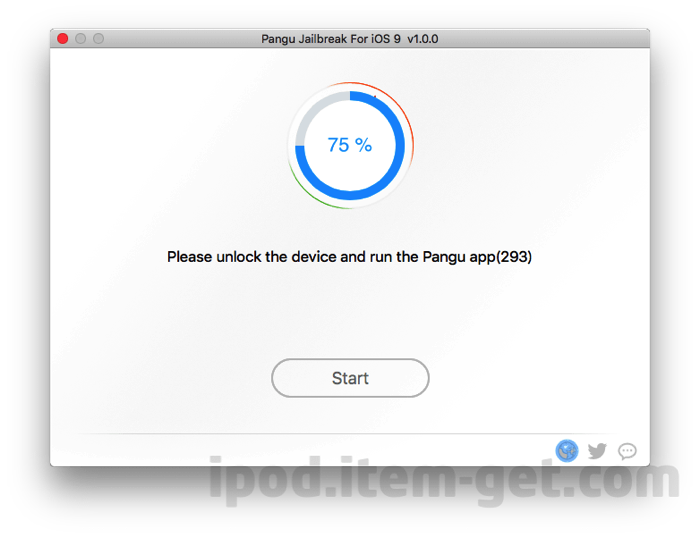
その後、75%でPangu appを起動しろという表示がでます。
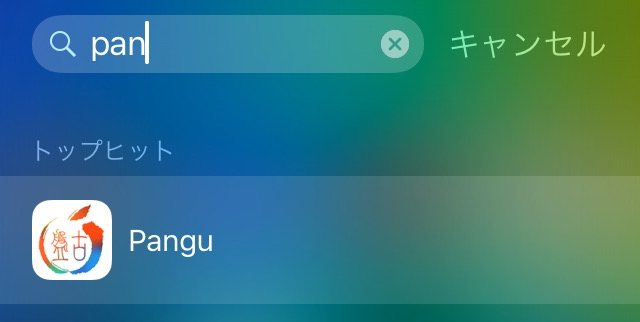
Spotlight(ホーム画面の中心部分を上から下にスワイプ)で「pangu」を検索して起動。
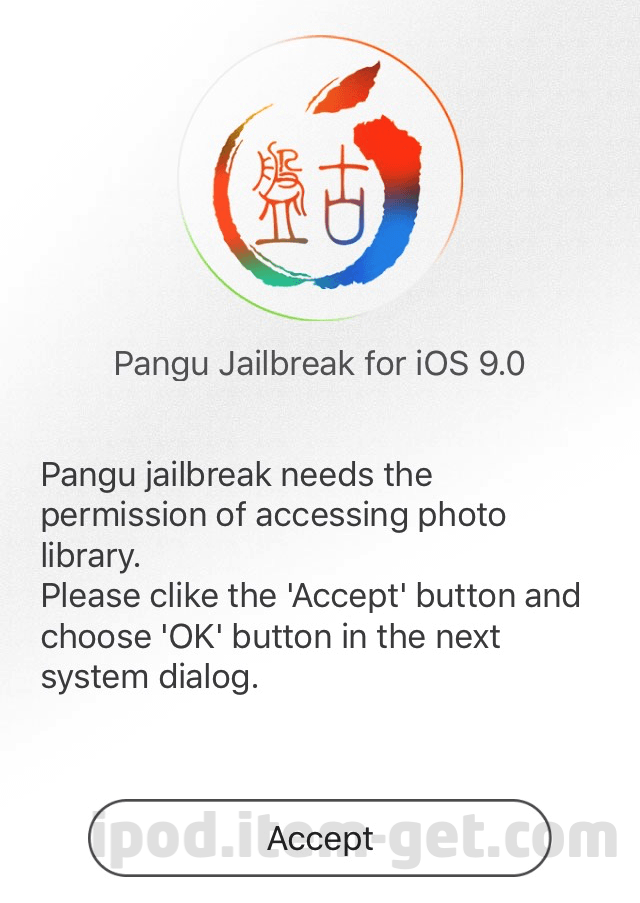
Acceptをタップ。
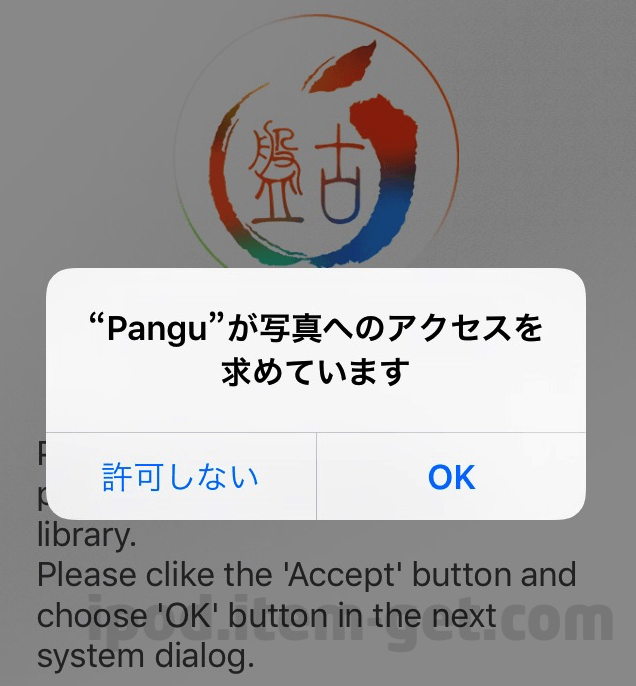
OKをタップ、写真へのアクセスを許可します。

これでJailbreakは完了です。
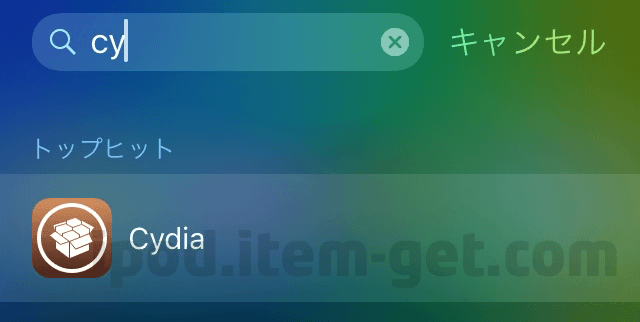
Cydiaがインストールされているので、立ち上げて更新します。